Cum să creați un site de comerț electronic cu WordPress: tutorial complet (2022)
Publicat: 2022-04-13Încercați să aflați cum să creați un site de comerț electronic cu WordPress?
În timp ce WordPress a început inițial ca un instrument de blogging, s-a transformat de mult într-un instrument puternic de creare de site-uri web, care este capabil să creeze orice tip de magazin de comerț electronic.
De fapt, WordPress este cel mai popular mod de a face un magazin de comerț electronic - chiar mai popular decât Shopify.
În acest tutorial, vom acoperi toate informațiile de care aveți nevoie pentru a vă adăuga magazinul în rândurile celui mai popular instrument de comerț electronic de pe Internet.
Și iată promisiunea mea:
Veți putea să vă configurați complet magazinul fără să vă uitați vreodată la o singură linie de cod. Până la sfârșit, veți avea un magazin de comerț electronic WordPress complet funcțional, care arată cam așa:

Să pătrundem!
Cum funcționează comerțul electronic pe WordPress?
Mai jos, vom parcurge un tutorial detaliat despre cum să creați un site web de comerț electronic cu WordPress.
Cu toate acestea, înainte de a explora detaliile sângeroase, cred că este util să aruncăm o privire la nivel înalt la cum este să folosești WordPress pentru comerțul electronic. În acest fel, veți avea contextul complet înainte de a explora tutorialul.
Deci, să începem cu începutul.
Dacă ați creat deja un site WordPress înainte, probabil ați observat că software-ul de bază WordPress nu include nicio caracteristică de comerț electronic.
Cu toate acestea, așa cum este întotdeauna cazul, puteți adăuga funcționalitate completă de comerț electronic folosind un plugin. De cele mai multe ori, acel plugin este WooCommerce, deși există și alte opțiuni pe care le voi discuta într-o secundă.
Deci, pentru a crea bazele magazinului dvs. de comerț electronic, punctul de plecare arată astfel:
- Ți-ai configurat site-ul WordPress de bază dacă nu ai făcut-o deja.
- Instalați un plugin WordPress de comerț electronic, cum ar fi WooCommerce.
Odată ce ai acea bază de comerț electronic, îți vei construi magazinul la fel ca orice alt site WordPress:
- Pentru a controla designul, veți instala o temă WordPress compatibilă cu WooCommerce (sau cu pluginul de comerț electronic ales de dvs.) - de exemplu, tema Botiga.
- Veți cerceta numeroasele setări ale WooCommerce pentru a controla detalii cheie, cum ar fi plățile, transportul, taxele și multe altele.
- Veți instala pluginuri WordPress suplimentare pentru a vă extinde magazinul cu noi funcții.
Nu vă faceți griji; Voi acoperi toate acestea în acest tutorial, așa că acest lucru va avea mai mult sens într-o secundă.
Care este cel mai bun plugin de comerț electronic WordPress?
Când vorbim despre comerțul electronic pe WordPress, așteptarea implicită este aproape întotdeauna că vei folosi pluginul WooCommerce.
WooCommerce nu este doar cel mai popular plugin WordPress de comerț electronic cu o marjă mare, dar este și cel mai popular mod de a face un magazin de comerț electronic - chiar mai popular decât Shopify dacă te uiți la indexul de top 1 milion de site-uri BuiltWith.
Din acest motiv, voi folosi WooCommerce în tutorialul de mai jos.
Cu toate acestea, WooCommerce nu este singurul plugin WordPress viabil de comerț electronic, așa că haideți să trecem peste câteva dintre celelalte opțiuni de calitate și când ați dori să le utilizați:
- Descărcări digitale ușoare (EDD) – Aceasta poate fi o opțiune bună dacă vindeți în mod special fișiere digitale, mai degrabă decât produse fizice. În timp ce WooCommerce poate gestiona și fișiere digitale, focalizarea singulară a EDD creează o experiență mai eficientă.
- BigCommerce – BigCommerce este un instrument de comerț electronic SaaS care se integrează foarte profund cu WordPress pentru a crea un fel de abordare „eCommerce fără cap”. Acesta este mai avansat, dar vă oferă multă flexibilitate. Motivul principal pentru a lua în considerare BigCommerce în detrimentul WooCommerce este dacă vă angajați în vânzarea pe mai multe platforme, adică vindeți și prin Amazon, eBay și alte platforme. Cu BigCommerce, puteți sincroniza toate canalele dvs. diferite de vânzare într-un singur loc, ceea ce adaugă multă comoditate.
- Ecwid – Ecwid este un alt instrument SaaS eCommerce care se integrează cu WordPress datorită unui plugin dedicat. Poate fi o opțiune bună pentru începătorii cu magazine foarte de bază datorită abordării sale simple, dar nu o recomand cu adevărat pentru magazinele serioase, deoarece nu este nici pe departe la fel de flexibil și puternic ca WooCommerce.
Acestea fiind spuse, WooCommerce este încă cel mai bun plugin de comerț electronic pentru marea majoritate a magazinelor online.
Cu excepția cazului în care aveți un motiv foarte specific și bine gândit pentru a alege un alt plugin WordPress eCommerce, vă recomand cu căldură să rămâneți cu WooCommerce.
Întrebări frecvente despre comerțul electronic WordPress
Acum, să trecem rapid peste câteva întrebări frecvente, astfel încât să știți la ce să vă așteptați de la acest tutorial, precum și de la comerțul electronic WordPress în general.
Cât costă un magazin de comerț electronic WordPress?
WordPress și WooCommerce sunt ambele 100% gratuite. Cu toate acestea, există câteva costuri asociate pentru magazinul dvs.
La un nivel de bază, veți avea nevoie de găzduire web și de un nume de domeniu dacă nu aveți deja un site WordPress. Dacă v-ați configurat deja site-ul, puteți utiliza găzduirea existentă. Dar dacă nu ați făcut încă, bugetați cel puțin 10 USD pe lună pentru un magazin mic și mai mult pentru un magazin cu trafic mare și/sau o mulțime de produse.
Dincolo de asta, aproape sigur veți dori să achiziționați câteva instrumente premium pe care să le adăugați la pluginul principal WooCommerce.
În primul rând, s-ar putea să doriți o temă WooCommerce premium, care vă va costa aproximativ 60 USD (deși există și teme WooCommerce gratuite de calitate).
În al doilea rând, s-ar putea să doriți, de asemenea, câteva pluginuri premium de extensie WooCommerce, care este cea mai mare zonă de cost pentru majoritatea magazinelor.
Din păcate, există prea multă variabilitate pentru a da un singur număr aici. Unele magazine pot cheltui doar 100 USD pe pluginuri, în timp ce altele pot cheltui peste 1.000 USD. Dacă aveți un buget restrâns, de obicei puteți găsi modalități de a vă menține costurile pluginului WooCommerce la un nivel scăzut.
Trebuie să fiu dezvoltator pentru a crea un magazin de comerț electronic WordPress?
Nu, nu aveți nevoie de cunoștințe tehnice speciale pentru a urma acest tutorial și a vă configura magazinul de comerț electronic. Puteți face aproape orice din interfața cu utilizatorul; nu este nevoie să te uiți vreodată la o linie de cod.
Există mai multe setări decât pe site-ul dvs. WordPress obișnuit, deoarece va trebui să configurați detalii precum transportul, taxele și gateway-urile de plată. Dar, toate acestea necesită ceva timp suplimentar - nu necesită cunoștințe tehnice speciale.
Cât durează crearea unui magazin de comerț electronic WordPress?
Procesul de bază de creare a fundației magazinului dvs. durează foarte puțin timp. Puteți avea un magazin de comerț electronic destul de funcțional în mai puțin de o oră (chiar mai puțin dacă aveți deja un site WordPress existent).
Cu toate acestea, asta nu înseamnă că vei termina în mai puțin de o oră. Îți vei petrece cea mai mare parte a timpului configurând detaliile esențiale ale magazinului tău, cum ar fi:
- Tarife și politici de transport
- Cote de impozitare
- Adăugarea produselor
- Gateway-uri de plată
- etc.
Niciuna dintre aceste sarcini nu este complexă, dar vă va lua ceva timp pentru a lucra la detalii, mai ales dacă doriți să faceți lucrurile manual, mai degrabă decât să utilizați un plugin pentru a ajuta (care ar putea costa bani în unele cazuri).
Lucrul frumos, totuși, este că majoritatea acestor sarcini sunt lucruri unice. De exemplu, odată ce ați configurat tarifele de expediere, magazinul dvs. le va folosi automat fără a fi nevoie de informații suplimentare din partea dvs.
Un magazin de comerț electronic WordPress este sigur?
Da, atâta timp cât utilizați găzduire securizată și urmați cele mai bune practici de securitate WordPress, magazinul dvs. este complet sigur.
În plus, plățile cu cardul de credit ale magazinului dvs. vor fi procesate de un gateway terță parte, cum ar fi PayPal sau Stripe, astfel încât nu va trebui să faceți față stresului procesării plăților securizate și conformității PCI . Procesorul terț este pe deplin responsabil pentru toate acestea.
Se poate încărca rapid un magazin de comerț electronic WordPress?
Da, absolut. Din nou, detaliul cheie aici este că magazinul dvs. se va încărca rapid atâta timp cât urmați cele mai bune practici WordPress de performanță, cum ar fi utilizarea unei teme rapide WooCommerce și optimizarea conținutului.
Mai târziu în acest tutorial, vom avea o întreagă secțiune dedicată pentru a vă arăta cum să vă faceți magazinul să se încarce rapid. Ca și în restul tutorialului, acest lucru nu va necesita cunoștințe speciale.
Cum să creezi un site de comerț electronic cu WordPress
Acum că aveți o idee bună despre cum funcționează WordPress eCommerce, să cercetăm tutorialul complet pas cu pas.
Acest ghid vă va duce de la „zero” la un magazin de comerț electronic pe deplin funcțional, alimentat de WordPress.
1. Configurați-vă site-ul WordPress (dacă nu aveți unul deja)
Dacă aveți deja un site WordPress de bază, puteți face clic aici pentru a trece la următoarea secțiune pentru a afla cum să adăugați funcționalități de comerț electronic la acel site.
Cu toate acestea, dacă nu aveți încă un site WordPress, va trebui să configurați unul înainte de a-l putea transforma într-un magazin de comerț electronic pe deplin funcțional.
Pentru a face asta, va trebui să faceți trei lucruri:
- Alegeți numele de domeniu pentru magazinul dvs. de comerț electronic . Aceasta va fi adresa sa permanentă pe Internet. De exemplu, al nostru este athemes.com .
- Cumpărați găzduire web . Acesta este ceea ce alimentează software-ul WordPress și face magazinul dvs. de comerț electronic disponibil pentru vizitatorii din întreaga lume.
- Instalați software-ul WordPress . Acest lucru va face site-ul dvs. de bază să funcționeze. Odată ce ați configurat software-ul de bază WordPress, puteți continua să îl transformați într-un magazin de comerț electronic.
Alegeți și cumpărați un nume de domeniu
Pentru a vă cumpăra numele de domeniu, puteți utiliza un serviciu precum Google Domains sau Cloudflare Registrar.
Dacă vă străduiți să găsiți un nume de domeniu bun, care este încă disponibil, puteți utiliza un generator de domenii precum LeanDomainSearch.
Cumpărați găzduire
Pentru găzduirea WordPress/WooCommerce, recomand Cloudways ca o opțiune bună și accesibilă, care oferă încă performanțe excelente. Consultați recenzia mea Cloudways pentru a afla mai multe despre aceasta.
SiteGround este, de asemenea, o opțiune solidă pentru începători, deoarece este puțin mai simplu de utilizat (deși Cloudways este încă destul de accesibil).
Instalați WordPress
Odată ce aveți găzduire web, puteți utiliza instrumentul de instalare automată WordPress al gazdei dvs. web pentru a instala software-ul de bază WordPress.
Dacă utilizați Cloudways, puteți urma această documentație pentru a instala WordPress.
De asemenea, va trebui să instalați un certificat SSL gratuit pentru a activa protocolul HTTPS securizat pe site-ul dvs. web. Cloudways și majoritatea celorlalte gazde de calitate fac acest lucru foarte ușor de realizat. De obicei, necesită doar să faceți clic pe un singur buton - iată cum se face acest lucru la Cloudways.
2. Instalați WooCommerce și configurați elementele de bază
În acest moment, ar trebui să aveți site-ul WordPress de bază configurat. Acum, este timpul să-l transformăm într-un magazin de comerț electronic funcțional, instalând pluginul WooCommerce.
WooCommerce este disponibil gratuit la WordPress.org, așa că îl puteți instala ca orice alt plugin WordPress:
- Accesați Pluginuri → Adăugați nou în tabloul de bord WordPress.
- Căutați „WooCommerce”.
- Instalați și activați pluginul.
Odată ce activați WooCommerce, acesta ar trebui să lanseze automat asistentul de configurare ghidat. Dacă nu o face sau dacă l-ați închis din greșeală, puteți deschide manual expertul ghidat urmând aceste instrucțiuni.
Acum, să parcurgem pașii de configurare.
Detalii magazin
La primul pas, veți introduce câteva detalii de bază despre locația magazinului dvs.:
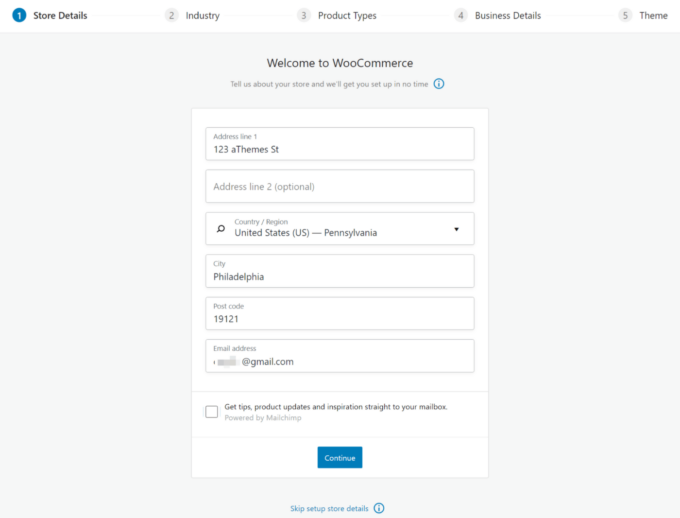
Detalii de industrie
În continuare, vi se va cere să introduceți câteva detalii despre industria magazinului dvs.:
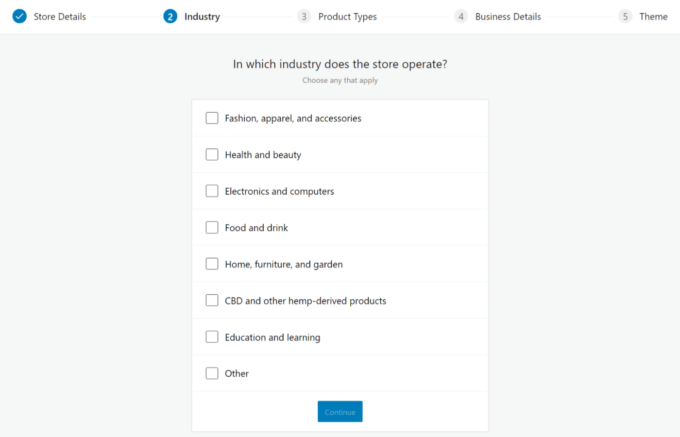
Tipuri de produse
Apoi, alegeți tipurile de produse pe care doriți să le vindeți.
Majoritatea magazinelor vor dori doar să bifeze caseta Produse fizice . Dacă vindeți produse digitale, puteți selecta Descărcări :
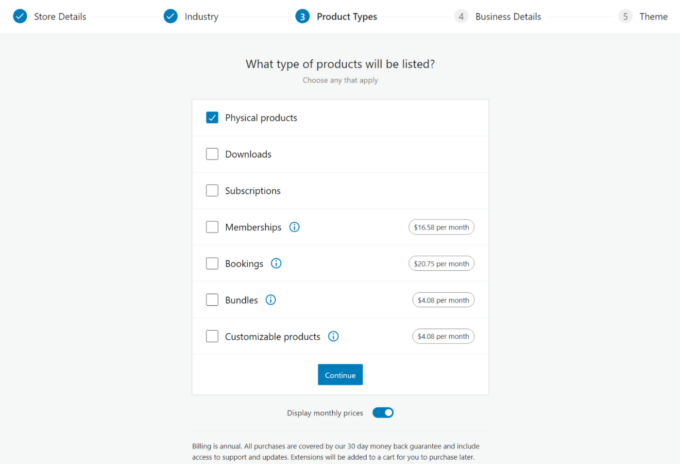
Detalii de afaceri
În cele din urmă, veți introduce câteva detalii comerciale suplimentare despre magazinul dvs.:
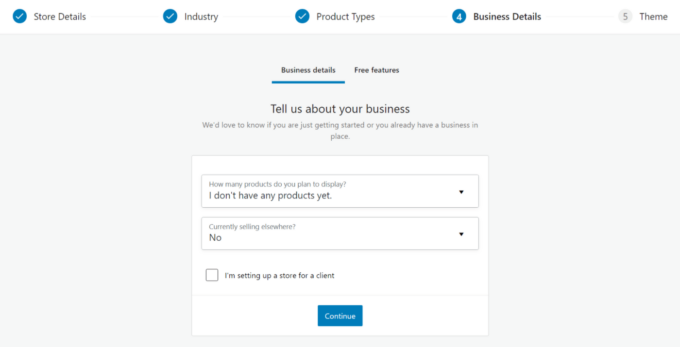
WooCommerce vă va solicita, de asemenea, să adăugați „funcții comerciale gratuite” în magazinul dvs. Puteți face clic pe acordeon pentru a extinde opțiunile.
Pentru majoritatea oamenilor, recomand să instaleze toate „elementele de bază”, deoarece acestea vă vor ajuta cu plăți, expediere și altele. Totuși, secțiunea „crește-ți magazinul” este total opțională.
„Elementele de bază” includ serviciile WooCommerce dedicate pentru plăți, transport și taxe, care sunt cea mai simplă modalitate de a configura aceste zone cheie ale magazinului dvs. (deși puteți utiliza alte instrumente/plugin-uri).
Dacă nu doriți să decideți acum, le puteți debifa pe toate - le puteți instala oricând mai târziu:
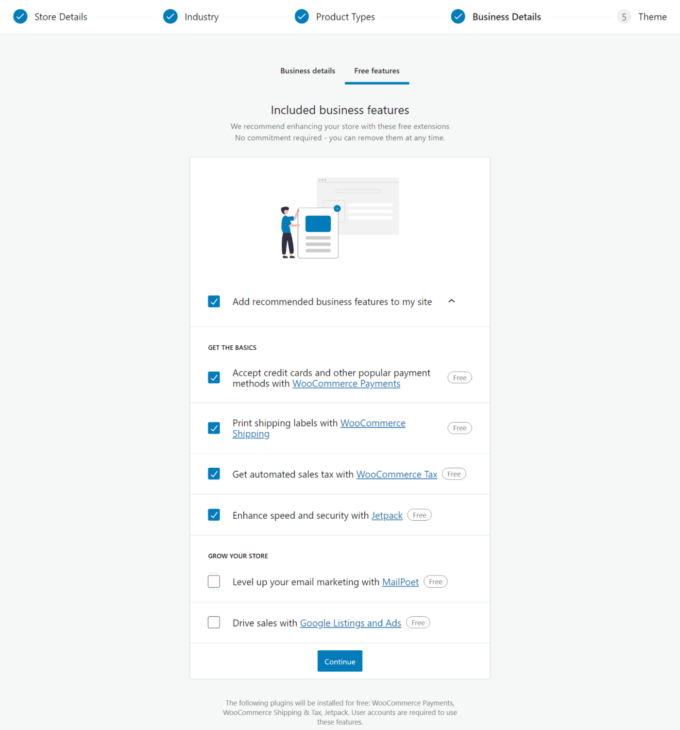
Temă
În cele din urmă, expertul de configurare vă va solicita să instalați o temă.
Doar sări peste această secțiune făcând clic pe Continuați cu tema mea activă — voi trata configurarea temei dvs. WooCommerce în secțiunea următoare:
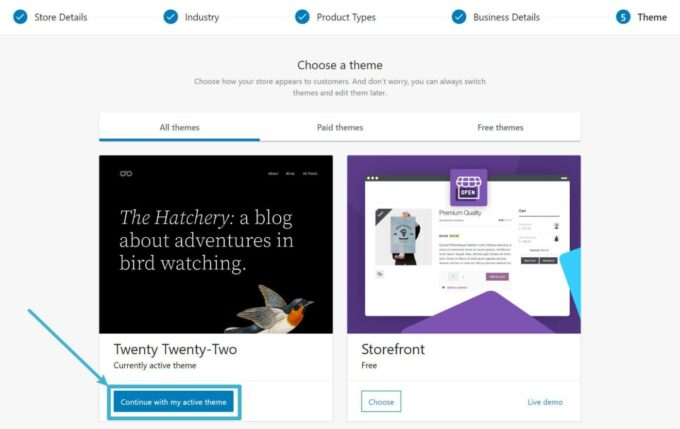
Dacă ați instalat „funcțiile de afaceri gratuite”, vi se va solicita să vă conectați magazinul WooCommerce la contul dvs. WordPress.com. Dacă nu aveți încă un cont WordPress.com, va trebui să creați unul.
Acest cont este gratuit, dar este necesar pentru a utiliza serviciile dedicate pentru plăți, expediere și taxe:
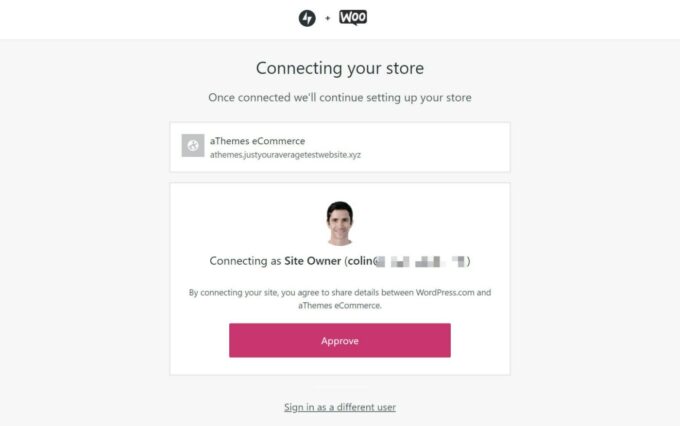
3. Alegeți o temă WooCommerce
În acest moment, aveți un magazin funcțional... dar probabil că nu arată ca un magazin de comerț electronic.
Pentru a remedia acest lucru, va trebui să instalați o temă WooCommerce special creată.
Există câteva lucruri de căutat într-o temă WooCommerce de calitate, inclusiv:
- Design – Evident, doriți ca tema dvs. să aibă un design grozav care se potrivește cu estetica dorită.
- Caracteristici – Deși veți adăuga majoritatea funcțiilor de comerț electronic folosind plugin-uri, mai degrabă decât tema dvs., veți dori totuși să căutați funcționalități de bază, cum ar fi dacă tema oferă o opțiune de căutare a produsului ușor de utilizat sau cum arată filtrele sale de produse.
- Performanță – Tema ta joacă un rol important în performanța magazinului tău și în timpul de încărcare, așa că este esențial să alegi o temă WooCommerce ușoară, care să nu încetinească magazinul tău.
Am creat tema noastră Botiga pentru a face o treabă bună în toate aceste domenii:

- Arata grozav, cu un design modern, minimal . De asemenea, puteți alege din diferite site-uri demonstrative importabile pentru a obține aspectul perfect pentru magazinul dvs.
- Are toate funcțiile de care are nevoie un magazin online dintr-o temă , cum ar fi căutarea de produse pentru cumpărători, filtre de produse utile, insigne de vânzări și multe altele.
- Este construit pentru a se încărca rapid . Cântărește doar 44,3 KB, își minimizează propriul cod și obține scoruri de performanță perfecte.

Din aceste motive, voi folosi Botiga pentru acest tutorial. Vom rămâne cu versiunea gratuită a temei, dar există și o versiune premium care adaugă mai multe funcții dacă le doriți.
Instalați tema Botiga
Pentru a începe cu Botiga, accesați Aspect → Teme → Adăugați nou în tabloul de bord WordPress.
Apoi, căutați și instalați tema gratuită Botiga de pe WordPress.org.
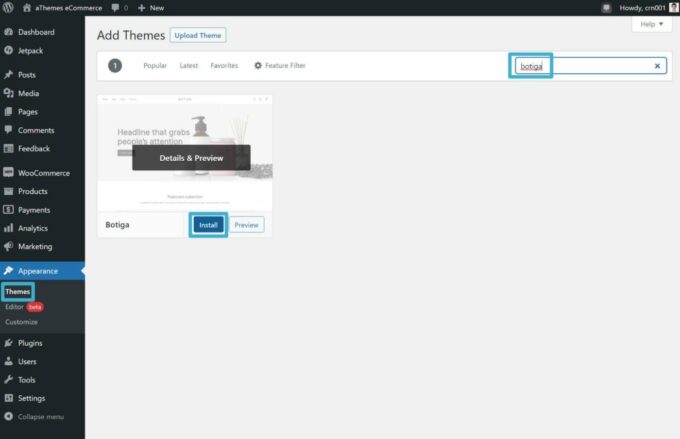
Importați un site demonstrativ
Odată ce activați tema Botiga, veți vedea o solicitare pentru a importa unul dintre site-urile demo Botiga. Acest lucru este opțional, dar vă va pune în funcțiune cu un magazin elegant încă din prima zi.
Dacă doriți să importați un site demonstrativ, faceți clic pe butonul Site-uri de început :
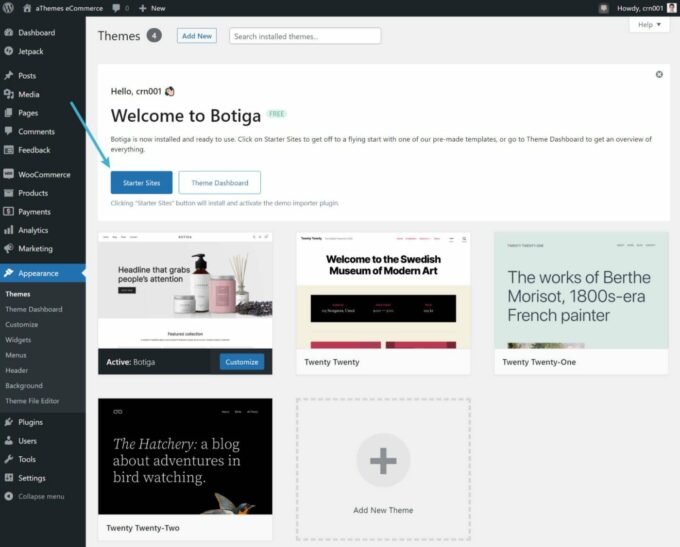
Vă va duce automat la zona site-urilor de pornire. Sau puteți accesa Aspect → Site-uri de pornire .
Pentru a importa un site, treceți cu mouse-ul peste el și faceți clic pe butonul Import :
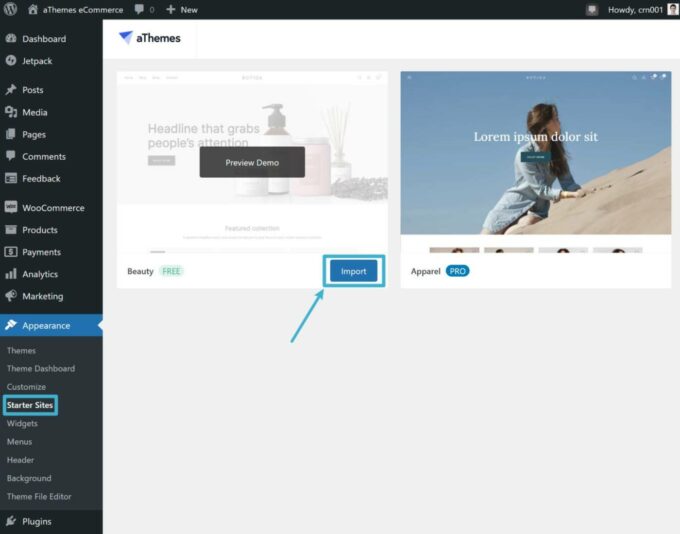
Aceasta va lansa o fereastră pop-up în care puteți alege exact ce conținut să importați. Finalizați alegerile și apoi faceți clic pe Import din nou:
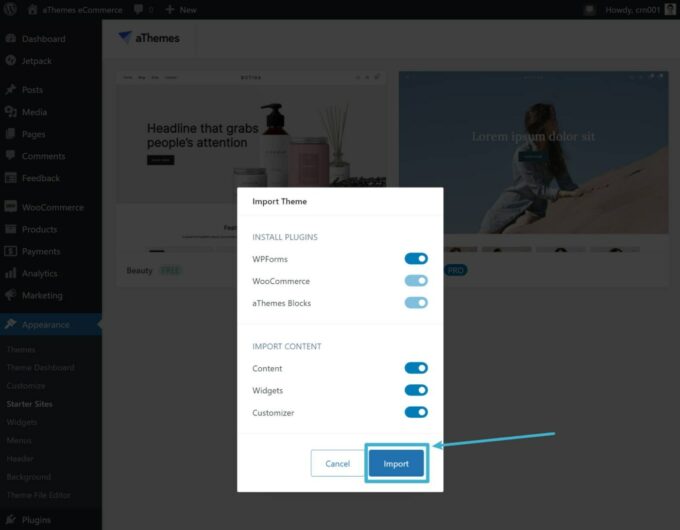
Dacă ați importat tot conținutul demonstrativ, magazinul dvs. ar trebui să arate acum exact ca site-ul demonstrativ pe care l-ați ales.
Personalizați conținutul demonstrativ
Acum, puteți face conținutul propriu.
Pentru a personaliza stilurile temei, cum ar fi fonturile și culorile, puteți accesa Aspect → Personalizare .
Și, pentru a personaliza paginile individuale, puteți accesa zona Pagini și le editați la fel ca orice altă pagină WordPress. Tot conținutul demonstrativ Botiga folosește editorul nativ WordPress, care vă ajută să vă încărcați magazinul cât mai repede posibil.
4. Adăugați produsele dvs
Acum că magazinul dvs. arată de fapt ca un magazin de comerț electronic, sunteți gata să începeți să adăugați produse.
Există și alte câteva detalii pe care veți dori să le configurați, dar este întotdeauna motivant să vedeți primul dvs. produs live, motiv pentru care pun această secțiune pe primul loc.
Notă — dacă ați importat un site demo Botiga complet, Botiga va importa câteva exemple de produse ca parte a procesului. Puteți folosi aceste produse exemplu ca inspirație și le puteți șterge atunci când ați adăugat propriile produse.
Pentru a crea un produs, accesați Produse → Adăugați nou .
Aici, completați informațiile despre produs. Acordați o atenție deosebită următoarelor domenii:
- Titlu
- Descriere scurtă și lungă
- Preț
- Imaginea produsului
- Categorii de produse
- Etichete de produs
- Tip de produs (disponibil în meniul drop-down din partea de sus a casetei Date produs ) - de exemplu, dacă este un produs simplu sau variabil (de exemplu, un tricou cu mai multe mărimi)
De asemenea, puteți utiliza filele din caseta Date produs pentru a configura alte detalii, cum ar fi inventarul, dimensiunile/greutatea, produsele asociate și multe altele.
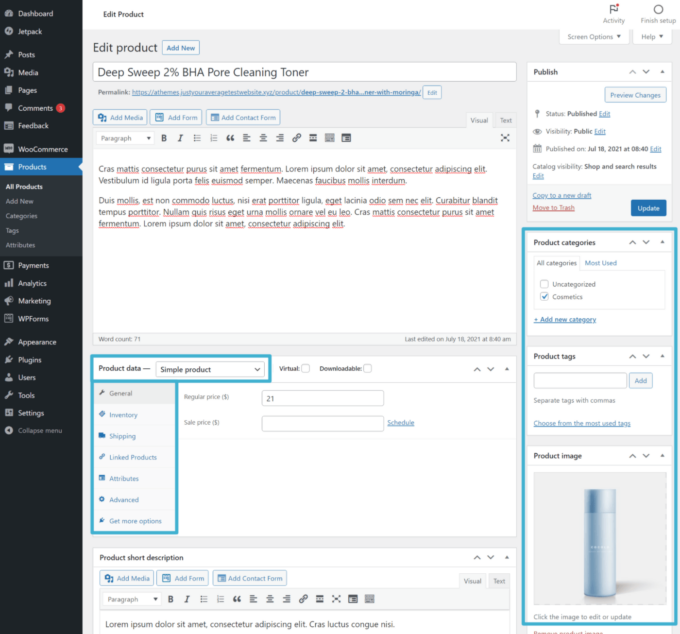
Nu vă faceți griji că veți încurca nimic - puteți oricând să reveniți și să editați aceste detalii mai târziu.
Când sunteți mulțumit de modul în care arată totul, faceți clic pe butonul Actualizați sau Publicați la fel cum ați face pentru o postare pe blog. De îndată ce faci asta, produsul tău va fi live pe front-end-ul magazinului tău.
Pentru a adăuga mai multe produse, tot ce trebuie să faceți este să repetați procesul.
Dacă aveți sute sau mii de produse, vă puteți importa și produsele printr-un fișier CSV, ceea ce vă poate economisi timp.
5. Configurați alte setări WooCommerce
Acum, este timpul pentru cea mai plictisitoare parte a acestui tutorial: configurarea detaliilor esențiale, cum ar fi plăți, taxe, transport maritim etc.
Deși acest lucru poate fi puțin obositor și consuma mult timp, este esențial pentru funcționarea magazinului dvs., așa că nu puteți sări peste el.
Modul în care veți face acest lucru depinde într-adevăr de locația și configurația magazinului dvs., așa că nu pot afișa un tutorial specific pentru fiecare variantă. Cu toate acestea, voi acoperi aspectele importante, astfel încât să știți în general ce trebuie să faceți.
Un bun punct de plecare este să accesați WooCommerce → Acasă în tabloul de bord, unde ar trebui să vedeți o listă de verificare:
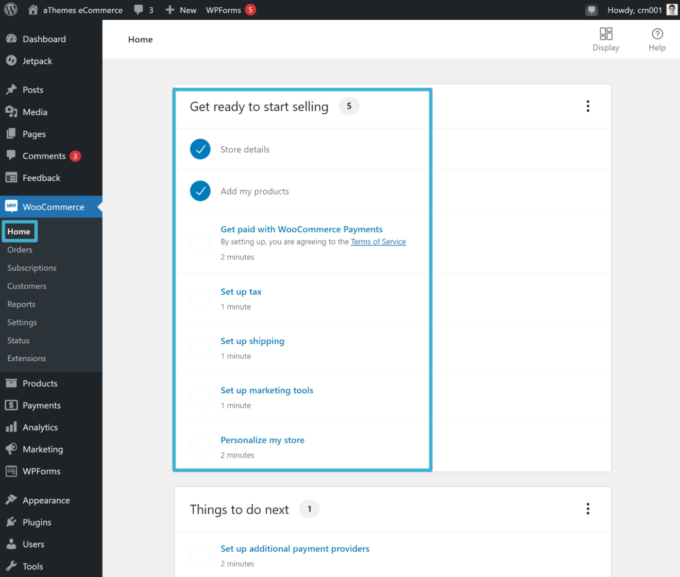
Să trecem prin setările cheie.
Plăți
Cel mai simplu mod de a configura plăți este să utilizați serviciul oficial WooCommerce Payments (care se bazează pe Stripe). Dacă l-ați instalat ca parte a procesului de configurare, tot ce trebuie să faceți este să faceți clic pe opțiunea Obțineți plăți cu WooCommerce Payments din lista de verificare de mai sus pentru a lansa expertul de configurare.
Dacă doriți să configurați un alt gateway sau să utilizați Stripe direct, puteți accesa WooCommerce → Setări → Plăți :
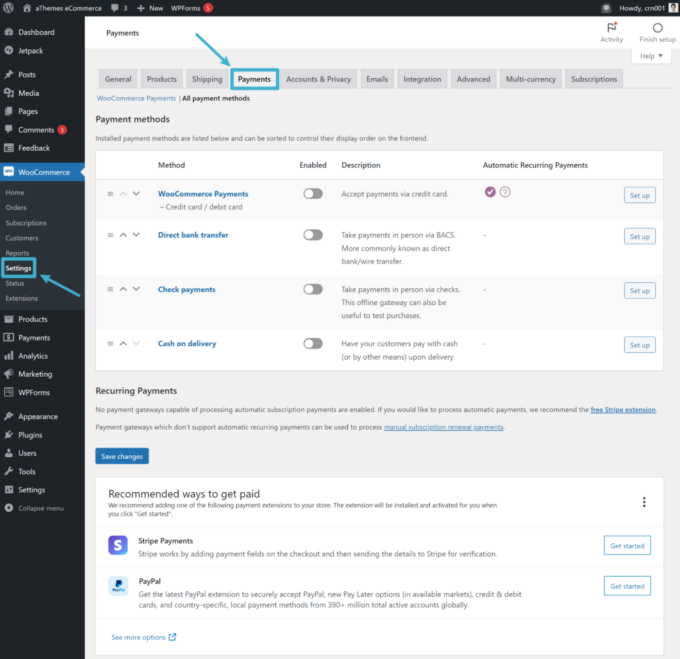
De asemenea, puteți instala și alte pluginuri de gateway de plată terță parte, dacă este necesar, ceea ce poate fi util dacă există un anumit gateway de plată local pe care doriți să îl utilizați.
Taxe de transport
Există două moduri principale prin care majoritatea magazinelor abordează livrarea pe WooCommerce:
- Livrare cu tarif de masă – Puteți introduce un set de reguli de expediere. De exemplu, pachetele sub 1 lire costă 5 USD, pachetele între 1-5 lire costă 10 USD, iar pachetele de peste 5 lire costă 15 USD.
- Tarife în timp real – Puteți calcula tarifele de livrare în timp real pe baza dimensiunilor reale ale fiecărei comenzi. Vă puteți integra cu USPS, UPS, FedEx și altele.
WooCommerce are propriile sale caracteristici încorporate pentru regulile de livrare. Cu toate acestea, probabil că veți dori un plugin de expediere separat, deoarece funcțiile încorporate nu acceptă ratele de masă și tarifele în timp real.
Dacă doriți să explorați setările de expediere încorporate, puteți accesa WooCommerce → Setări → Livrare .
În primul rând, veți defini zonele de expediere , care sunt grupări de una sau mai multe zone geografice. De exemplu, este posibil să aveți o zonă pentru SUA continentale:
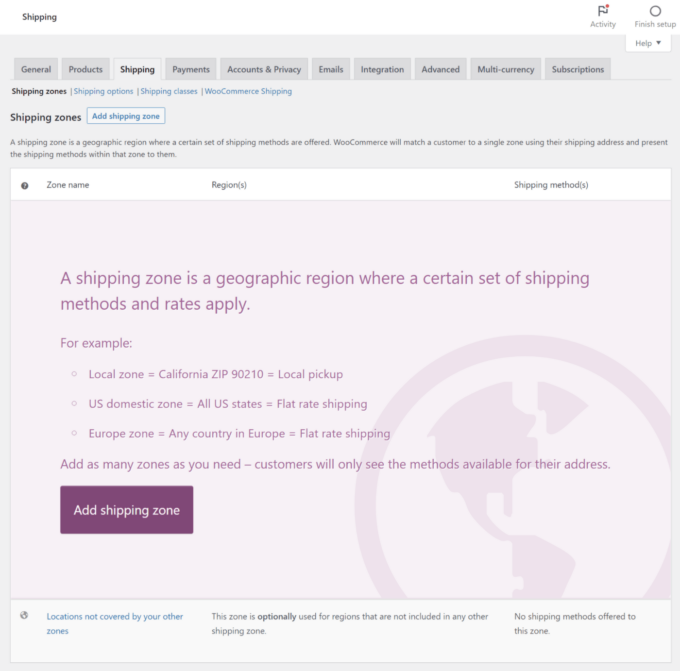
După ce ați creat o zonă, puteți adăuga metode de expediere pentru acea zonă, care vor fi vizibile numai pentru clienții din una dintre zonele geografice selectate.
Există trei opțiuni:
- Preţ global
- Transport gratuit
- Ridicare locală
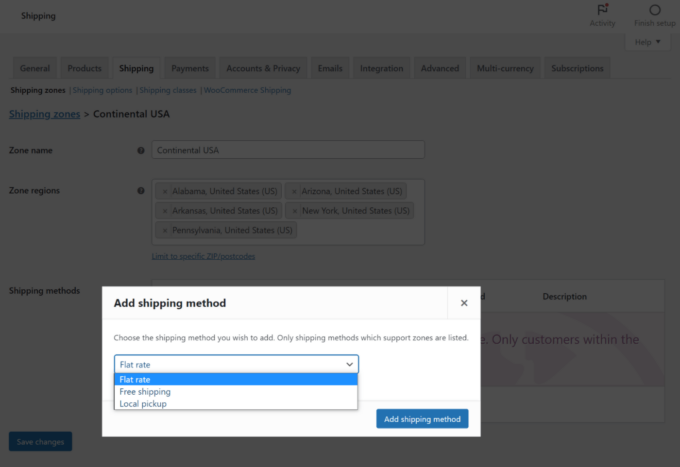
După ce adăugați o metodă, puteți introduce costul acesteia.
Cu toate acestea, funcția de livrare încorporată nu vă permite să modificați costul în funcție de greutatea/dimensiunile unui pachet, motiv pentru care probabil veți dori fie un plugin de livrare cu tarif de masă, fie un plugin de tarife în timp real.
De asemenea, puteți lua în considerare un serviciu complet de onorare a comenzilor, cum ar fi ShipStation sau TrackShip.
Impozite
Ultima zonă majoră de setări de luat în considerare sunt taxele magazinului dvs. În multe jurisdicții legale, va trebui să colectați un anumit tip de taxă pe vânzări sau TVA de la clienții dvs.
Pentru simplitate, probabil că veți dori să utilizați un plugin aici. Opțiunile populare sunt WooCommerce Tax și Avalara:
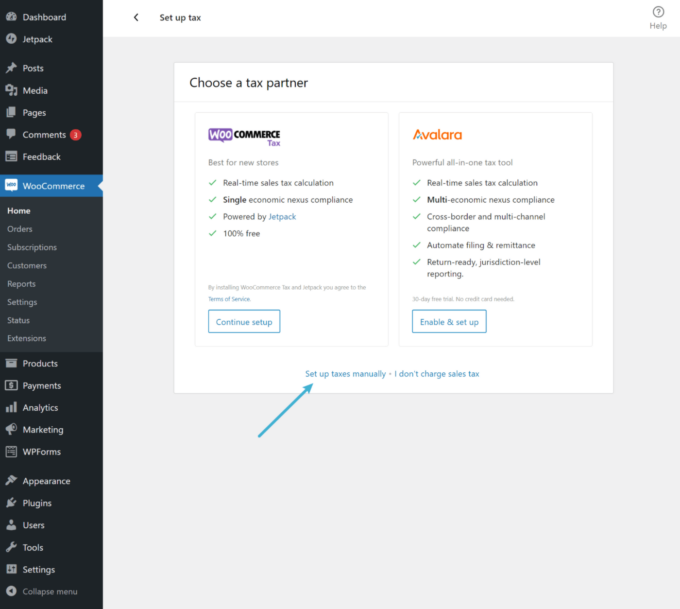
WooCommerce are și o opțiune de taxare manuală, deși încearcă să o ascundă pentru că este complexă. Pentru a activa taxele manuale, trebuie să faceți clic pe opțiunea Configurare taxă și apoi să selectați opțiunea manuală.
Odată ce faci asta, vei primi o nouă zonă de setări la WooCommerce → Setări → Taxe :
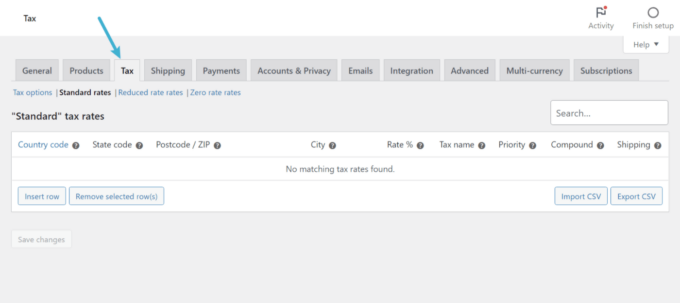
Cea mai rapidă modalitate de a adăuga taxe manuale ar fi importarea unui CSV al regulilor fiscale. De exemplu, puteți achiziționa un CSV actualizat regulat al regulilor fiscale din SUA pentru 29 USD de pe acest site.
Alte setari
Deși plățile, transportul și taxele sunt unele dintre cele mai importante setări pentru magazinele WooCommerce, ele sunt departe de singurele lucruri pe care le puteți controla. Așa că vă recomand să explorați celelalte opțiuni din zona de setări WooCommerce.
Pentru multe dintre setări, veți fi perfect să le lăsați ca setări implicite.
Cu toate acestea, s-ar putea să descoperiți câteva setări pe care credeți că ar fi mai bine să le ajustați.
De exemplu, dacă accesați WooCommerce → Setări → E-mailuri , puteți personaliza conținutul e-mailurilor pe care magazinul dvs. le trimite clienților și administratorilor, cum ar fi e-mailul pe care un cumpărător îl primește după ce plasează o comandă:
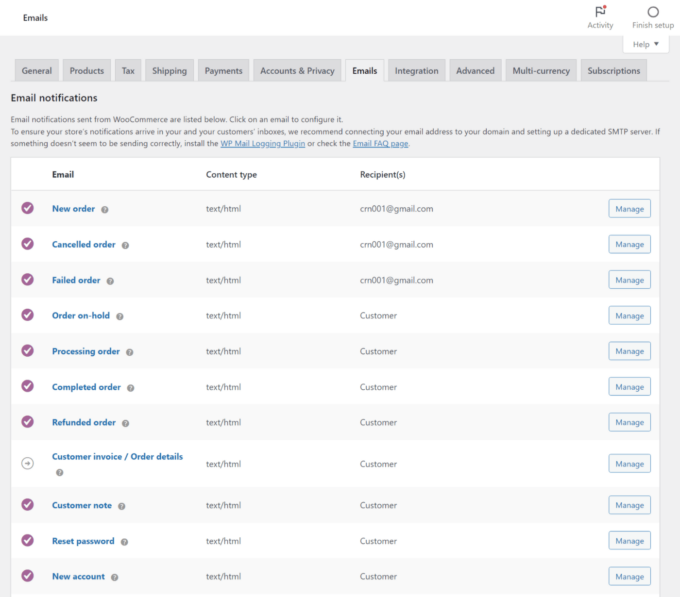
6. Instalați pluginuri pentru a adăuga mai multe caracteristici
Unul dintre cele mai bune lucruri despre utilizarea WooCommerce pentru WordPress eCommerce este biblioteca masivă de pluginuri oficiale și terțe pe care le puteți folosi pentru a extinde WooCommerce.
Magazinul dvs. se va baza absolut pe pluginuri pentru a adăuga funcții cheie. Nu cred că există un singur magazin care să nu aibă măcar câteva plugin-uri WooCommerce.
Rețineți că pluginurile WooCommerce sunt doar pluginuri WordPress obișnuite. Le numesc „pluginuri WooCommerce” doar din motive de simplitate, dar le veți instala ca orice alt plugin WordPress.
Am atins deja pluginuri în secțiunea anterioară. În general, veți dori să utilizați pluginuri pentru a configura gateway-urile de plată ale magazinului dvs., regulile de livrare și ratele de impozitare.
Cu toate acestea, puteți găsi, de asemenea, mii de alte plugin-uri care să vă ajute în toate zonele magazinului dvs., inclusiv următoarele:
- Comercializați-vă magazinul mai eficient
- Adăugarea de funcții utile pentru cumpărători, cum ar fi listele de dorințe sau urmărirea comenzilor în tabloul de bord
- Îmbunătățirea proceselor de administrare ale magazinului tău pentru a gestiona totul mai eficient
- Obține mai mult control asupra design-urilor magazinului tău
- etc.
Nu pot recomanda un singur set de pluginuri pentru toate magazinele, deoarece există atât de multe variabile. Detaliul cheie aici este că nu ar trebui să vă fie teamă să utilizați pluginuri pentru a extinde WooCommerce, deoarece toate magazinele WooCommerce se bazează pe pluginuri - de obicei zeci dintre ele.
Deci, cum puteți găsi cele mai bune plugin-uri pentru magazinul dvs. WooCommerce?
Ei bine, în primul rând, verificați colecția mea de toate cele mai bune plugin-uri WooCommerce pentru diferite cazuri de utilizare, inclusiv căutarea produselor, filtrarea, listele de dorințe, gestionarea comenzilor, canalele de vânzări și alte funcții esențiale de comerț electronic.
În plus, puteți încerca să răsfoiți aceste piețe populare de pluginuri:
- WordPress.org are mii de plugin-uri gratuite etichetate cu WooCommerce.
- Magazinul oficial de extensii WooCommerce listează atât pluginuri gratuite, cât și premium și include extensii oficiale, precum și pe cele de la dezvoltatori terți.
- CodeCanyon are peste 1.400 de plugin-uri premium în categoria WooCommerce.
Recomand să începeți procesul căutând funcționalitatea specifică de care aveți nevoie. Apoi, citiți recenziile și verificați reputația dezvoltatorului, la fel ca și cum ați instala orice alt plugin WordPress.
Deoarece aceste plugin-uri pot afecta securitatea și funcționarea magazinului dvs., vă recomand să instalați numai plugin-uri de la dezvoltatori de renume.
7. Optimizați-vă magazinul pentru performanță
În acest moment, ar trebui să aveți un magazin de comerț electronic pe deplin funcțional, gata să înceapă să primească clienți.
Cu toate acestea, dacă doriți ca magazinul dvs. să fie un succes, este esențial să îl optimizați pentru a se încarca rapid.
Cât de repede va afecta încărcarea magazinului dvs. o serie de zone diferite, inclusiv următoarele:
- Rate de conversie
- Clasamentul motoarelor de căutare
- Experiența utilizatorului
- Rate de respingere
Nu vă faceți griji – dacă ați urmat acest ghid, sunteți deja la jumătatea drumului către un magazin cu încărcare rapidă, deoarece utilizați o temă rapidă (Botiga) și găzduire optimizată pentru performanță (Cloudways sau gazda preferată).
Pentru cel mai simplu mod de a acoperi restul strategiilor importante de optimizare, puteți folosi pluginul WP Rocket. În timp ce WP Rocket este un plugin premium, cred că merită investiția (recenzia mea) deoarece oferă cea mai simplă modalitate de a vă accelera magazinul.
Pentru a învăța cum să-l folosești, poți urma tutorialul meu despre cum să accelerezi WooCommerce cu WP Rocket și Botiga. În acel ghid, rulez teste reale de viteză după ce am activat diferitele funcții de optimizare, astfel încât să puteți vedea ce efect au acestea asupra performanței site-ului dvs.
Creați-vă magazinul de comerț electronic WordPress astăzi!
Felicitări! Tocmai ați învățat cum să creați un site de comerț electronic cu WordPress și sper că ați reușit să o faceți cât mai ușor posibil.
Dacă ați urmat toți pașii din acest ghid, ar trebui să aveți acum un magazin complet funcțional, care este gata să înceapă să accepte comenzi de la clienți. Odată ce începeți să primiți comenzi, aceste detalii vor apărea în zona WooCommerce a tabloului de bord WordPress și veți primi, de asemenea, notificări prin e-mail.
Sau, dacă sunteți încă în faza de planificare a creării unui magazin de comerț electronic WordPress, cel puțin știți la ce să vă așteptați când începeți să construiți. Puteți reveni la acest ghid după ce sunteți gata să vă lansați efectiv magazinul.
Mai aveți întrebări despre cum să creați un site web de comerț electronic WordPress? Spune-ne în comentarii!
